win10打字卡顿怎么办 怎么解决win10打字卡顿的问题
更新时间:2023-06-27 16:38:18作者:yang
win10打字卡顿怎么办,Win10是目前广泛使用的操作系统,但有时候用户在打字的时候会遇到卡顿的情况,这无疑会影响到工作和生活的效率,为了解决这个问题,我们需要找到问题的原因并采取相应的措施。以下是一些可能导致Win10打字卡顿的原因和解决方法。
解决办法如下:
1、点击任务栏左下角的小娜图标,在搜索框输入”区域和语言设置“。然后点击搜索到的选项【区域和语言设置】系统设置。
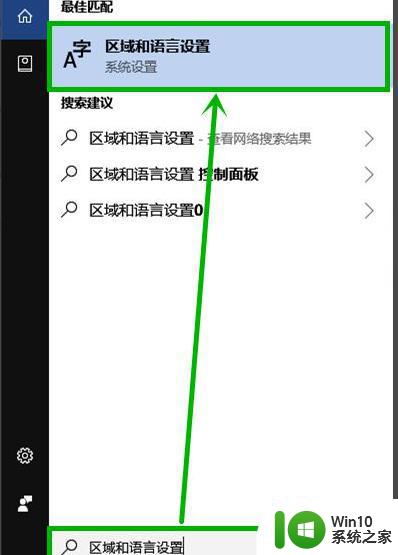
2、在打开的界面的【区域和语言】右侧,点击【中文】后再点击显示出来的【选项】。
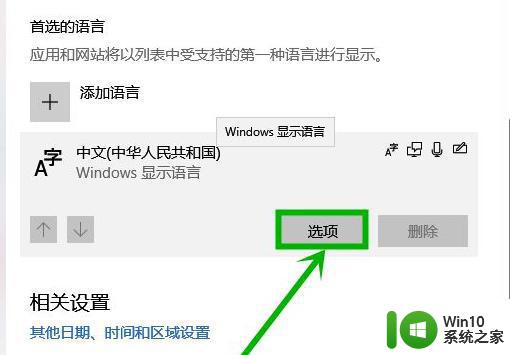
3、在打开界面下拉到最底部,点击【键盘】组的【微软拼音】选项。然后再点击显示出来的【选项】。
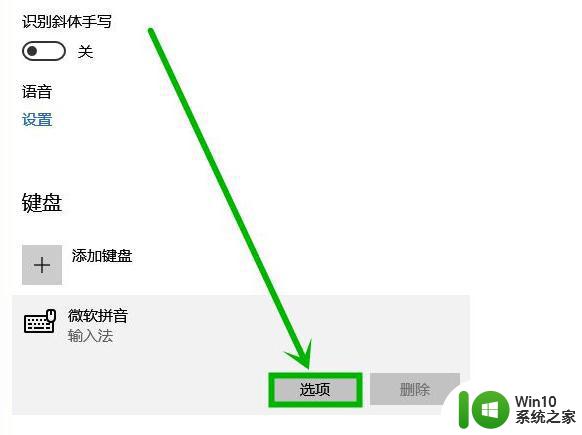
4、在打开的界面选择【词库和自学习】选项。
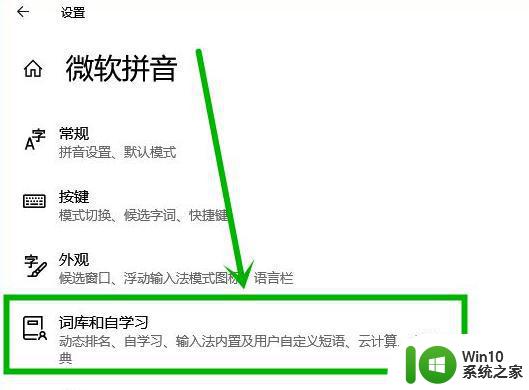
5、在打开的【词库和自学习】设置界面下拉到最底部,将云计算前面的开关全部关闭。
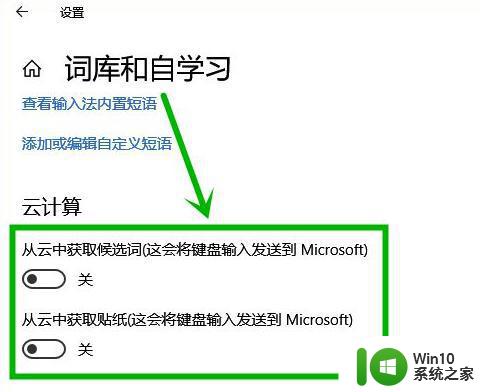
以上是 win10 打字卡顿的解决方法,希望这些步骤可以帮到有需要的用户。
win10打字卡顿怎么办 怎么解决win10打字卡顿的问题相关教程
- win10一打字就卡死解决方案 win10打字卡顿非常严重怎么办
- win10 打字很卡 win10系统打字卡顿怎么解决
- 复制粘贴卡顿 win10 win10系统专业版键盘打字卡顿怎么解决
- win10word一打字就卡住很久如何解决 win10word打字卡顿怎么解决
- win10打开软件卡顿怎么办 如何解决win10打开软件很慢的问题
- 三国霸业win10卡顿 Windows10卡顿问题解决技巧
- win10系统打开文件卡顿怎么办 win10打开文件夹卡顿怎么回事
- 新电脑win10卡顿怎么调整 如何解决新电脑win10卡顿问题
- win10一打字就卡死解决方案 win10一打字就卡死怎么办
- w10系统卡顿缓慢怎么办 如何解决w10电脑运行卡顿的问题
- win10运行地下城卡顿怎么办 如何解决win10玩DNF卡屏问题
- win10鼠标移动卡顿什么原因 如何解决Windows 10鼠标卡顿问题
- 蜘蛛侠:暗影之网win10无法运行解决方法 蜘蛛侠暗影之网win10闪退解决方法
- win10玩只狼:影逝二度游戏卡顿什么原因 win10玩只狼:影逝二度游戏卡顿的处理方法 win10只狼影逝二度游戏卡顿解决方法
- 《极品飞车13:变速》win10无法启动解决方法 极品飞车13变速win10闪退解决方法
- win10桌面图标设置没有权限访问如何处理 Win10桌面图标权限访问被拒绝怎么办
win10系统教程推荐
- 1 蜘蛛侠:暗影之网win10无法运行解决方法 蜘蛛侠暗影之网win10闪退解决方法
- 2 win10桌面图标设置没有权限访问如何处理 Win10桌面图标权限访问被拒绝怎么办
- 3 win10关闭个人信息收集的最佳方法 如何在win10中关闭个人信息收集
- 4 英雄联盟win10无法初始化图像设备怎么办 英雄联盟win10启动黑屏怎么解决
- 5 win10需要来自system权限才能删除解决方法 Win10删除文件需要管理员权限解决方法
- 6 win10电脑查看激活密码的快捷方法 win10电脑激活密码查看方法
- 7 win10平板模式怎么切换电脑模式快捷键 win10平板模式如何切换至电脑模式
- 8 win10 usb无法识别鼠标无法操作如何修复 Win10 USB接口无法识别鼠标怎么办
- 9 笔记本电脑win10更新后开机黑屏很久才有画面如何修复 win10更新后笔记本电脑开机黑屏怎么办
- 10 电脑w10设备管理器里没有蓝牙怎么办 电脑w10蓝牙设备管理器找不到
win10系统推荐
- 1 萝卜家园ghost win10 32位安装稳定版下载v2023.12
- 2 电脑公司ghost win10 64位专业免激活版v2023.12
- 3 番茄家园ghost win10 32位旗舰破解版v2023.12
- 4 索尼笔记本ghost win10 64位原版正式版v2023.12
- 5 系统之家ghost win10 64位u盘家庭版v2023.12
- 6 电脑公司ghost win10 64位官方破解版v2023.12
- 7 系统之家windows10 64位原版安装版v2023.12
- 8 深度技术ghost win10 64位极速稳定版v2023.12
- 9 雨林木风ghost win10 64位专业旗舰版v2023.12
- 10 电脑公司ghost win10 32位正式装机版v2023.12